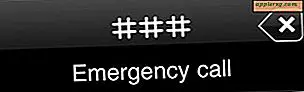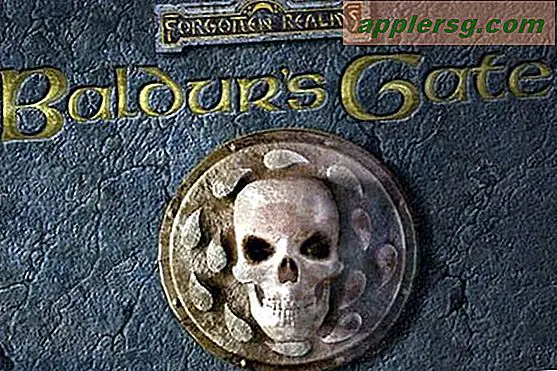So extrahieren Sie eine Vektorgrafik aus einem PDF
Vektorgrafiken sind wichtige Elemente für einen Grafiker, die in High-End-Werbung, Kunstwerken oder auf Filmen verwendet werden können. Vektorgrafiken – im Gegensatz zu JPEGs, BMP-Bildern oder GIFs – sind Grafiken, die mit komplexen Pfaden anstelle von Pixeln erstellt wurden und die mit einem Grafikprogramm wie Adobe InDesign einfach und ohne Qualitätsverlust bearbeitet werden können. Manchmal fügen Grafikdesigner Vektorgrafiken in Dateien ein, die dann im PDF-Format gespeichert werden. Glücklicherweise ist es mit der richtigen Version von Adobe Acrobat relativ einfach, Vektorgrafiken aus einer PDF-Datei zu entfernen.
Extrahieren einer einzelnen Grafik
Schritt 1
Öffnen Sie Ihre Version von Adobe Acrobat Professional – neuere Versionen umfassen Adobe Acrobat 9 Pro und Adobe Acrobat X Pro; Diese Anweisungen sollten für alle funktionieren. Suchen Sie oben links auf der Seite nach der Option "Einstellungen" und wählen Sie sie aus. Scrollen Sie nach unten und wählen Sie "Bildeditor". Es sollte ein Fenster erscheinen, in dem Sie ein bestimmtes Programm sowohl als "Bildeditor" als auch als "Seiten-/Objekteditor" festlegen können.
Schritt 2
Klicken Sie auf "Durchsuchen" und suchen Sie das entsprechende Programm, das Sie als Standardeditor auswählen können. Dieses Programm sollte idealerweise Adobe Illustrator oder Freehand, Corel Draw oder eine andere Software sein, die das Erstellen und Bearbeiten von Vektorgrafiken ermöglicht. Speichern Sie Ihre Einstellungen und schließen Sie dieses Fenster.
Schritt 3
Öffnen Sie Ihre Werkzeugpalette, falls sie noch nicht geöffnet ist. Klicken Sie auf das ausgefüllte Pfeilwerkzeug, das das erste Werkzeug auf der Palette sein sollte.
Schritt 4
Klicken Sie oben auf der Seite auf "Extras". Scrollen Sie nach unten und wählen Sie "Erweiterte Bearbeitung" und dann "Touchup Object Tool".
Schritt 5
Klicken Sie mit dem ausgefüllten Pfeilwerkzeug auf die Vektorgrafik in der PDF, die Sie extrahieren möchten. Klicken Sie mit der rechten Maustaste auf die Grafik und wählen Sie "Bild bearbeiten". Warten Sie, bis Ihr Bearbeitungsprogramm gestartet wird. Das Programm sollte starten und ein Fenster mit der Vektorgrafik öffnen. Schließen Sie Adobe Acrobat.
Klicken Sie auf "Datei" und wählen Sie "Speichern unter" und speichern Sie die Grafik als EPS-Datei an einem leicht zu findenden Ort. Beenden Sie das Programm und suchen Sie die EPS-Datei. Öffnen Sie die Datei, um zu überprüfen, ob der Speichervorgang ordnungsgemäß funktioniert hat. Die Datei sollte sich als Vektordatei öffnen.
Extrahieren Sie mehrere Grafiken
Schritt 1
Öffnen Sie Adobe Acrobat Professional. Wählen Sie in den Menüoptionen "Erweitert", dann "Dokumentenverarbeitung" gefolgt von "Alle Bilder exportieren".
Schritt 2
Klicken Sie auf "Einstellungen". Wählen Sie unter "Alle Bilder als Einstellungen exportieren" die Dateieinstellungen, Farbfunktionen und die Konvertierung für den Dateityp (der EPS sein sollte) aus. Stellen Sie sicher, dass "Kein Limit" aktiviert ist, um alle Bilder zu extrahieren. OK klicken."
Klicken Sie auf "Alle Bilder exportieren als" und klicken Sie auf "Speichern". Sie müssen den Speicherort oder Ordner auswählen, in dem die Grafiken gespeichert werden. Öffnen Sie die Datei, um zu überprüfen, ob der Speichervorgang ordnungsgemäß funktioniert hat. Die Datei sollte sich als Vektordatei öffnen.